Cara menukar tarikh dan masa di Windows 10
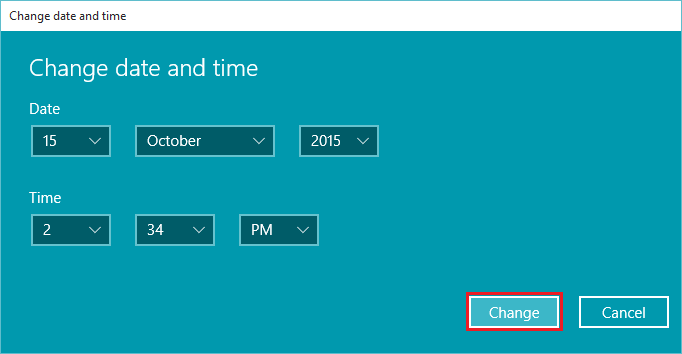
- 5079
- 531
- Mr. Ramon Runolfsson
Mengubah tarikh & masa komputer PC/riba anda di Windows 10 anda adalah tugas yang mudah. Dalam artikel ini, kita akan tahu cara menukar tarikh dan masa pada Windows 10.
Lihat juga: - Dayakan beberapa jam dari zon waktu yang berbeza untuk dipaparkan bersama
Kaedah 1: Ubah suai melalui tetapan PC
Klik pada "Tarikh & Masa" semasa di sudut kanan bawah skrin. Ia akan menghasilkan pembentukan kalendar bulanan yang besar yang memaparkan bulan semasa. Klik pada "Tetapan Tarikh & Masa".
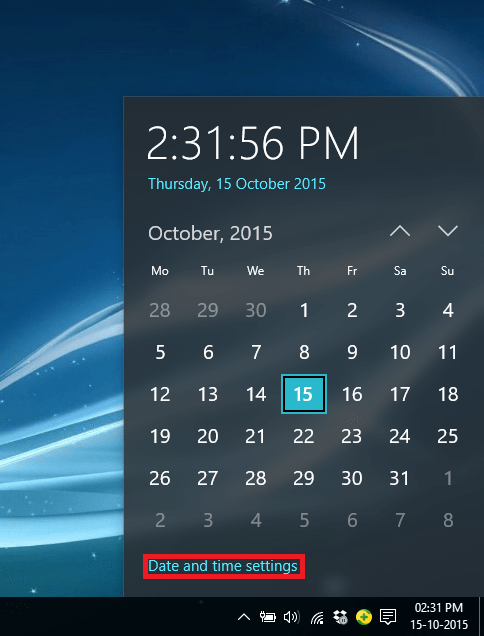
Ini akan membuka aplikasi "Tetapan". Aplikasi Tetapan mengandungi semua tetapan utama Windows 10 & kemungkinan akan menggantikan panel kawalan dalam masa terdekat.
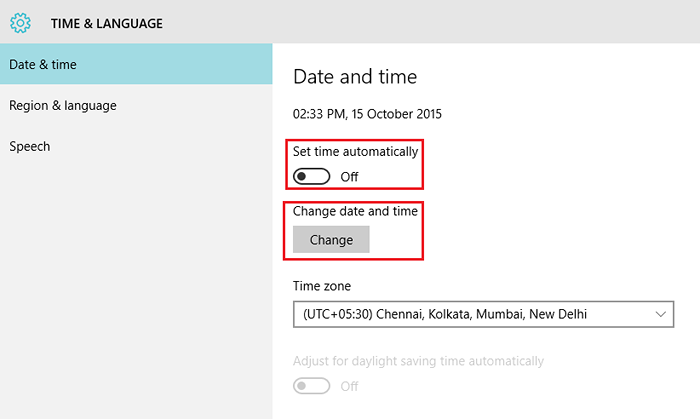 Dalam "Tetapan Tarikh & Masa", tarikh dan masa boleh dikonfigurasikan hanya apabila "menetapkan masa secara automatik" adalah "mati" dan kemudian anda boleh mengklik "Tukar" di bawah tajuk "Tukar Tarikh & Masa".
Dalam "Tetapan Tarikh & Masa", tarikh dan masa boleh dikonfigurasikan hanya apabila "menetapkan masa secara automatik" adalah "mati" dan kemudian anda boleh mengklik "Tukar" di bawah tajuk "Tukar Tarikh & Masa".
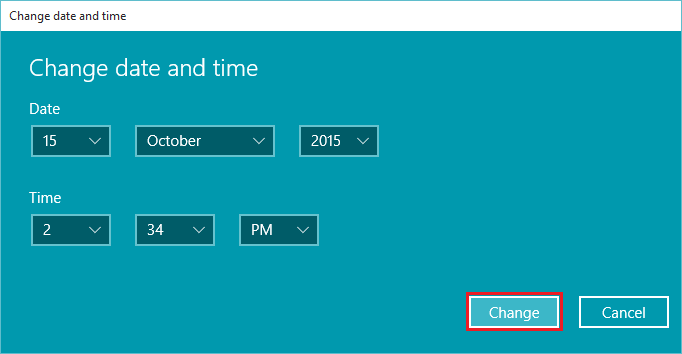
Mengubah mana -mana tarikh, bulan dan tahun atau masa akan mengakibatkan perubahan tarikh dan masa semasa di komputer riba anda. Setelah memasukkan tarikh dan masa yang anda inginkan, klik pada "Tukar". "Tarikh dan masa" akan diubah dengan sewajarnya.
Kaedah 2: Ubah suai mereka dalam panel kawalan
Pergi ke Panel Kawalan, klik pada "Jam, Bahasa, dan Wilayah".
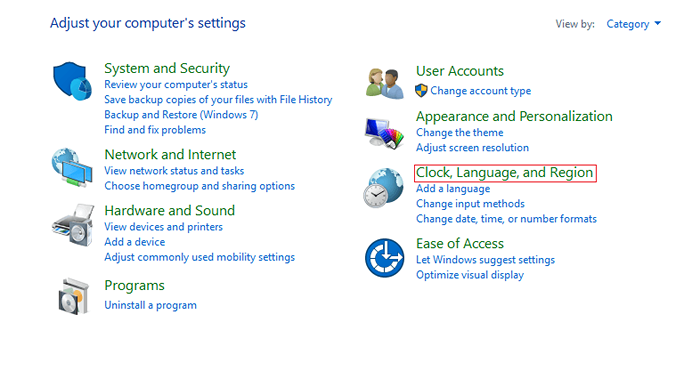
Dalam "Jam, Bahasa, dan Wilayah", klik pada "Tarikh dan Masa". Ia akan membuka tetingkap konfigurasi "Tarikh dan Masa".
Dalam tingkap konfigurasi Tarikh & Masa, klik pada "Tukar Tarikh & Masa"
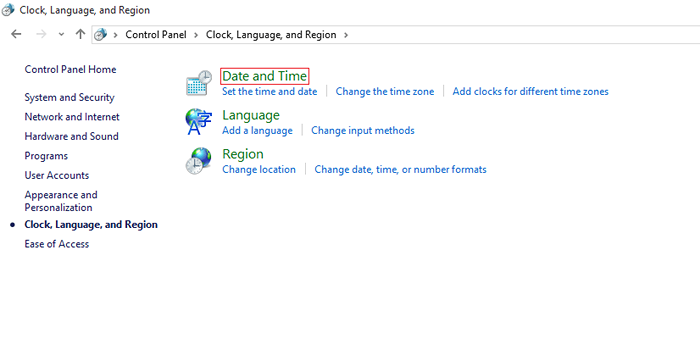 Ini akan membuka tetingkap "Tarikh & Masa". Klik pada tarikh dan masa yang dikehendaki dan klik pada "OK". Ia akan mengubah tarikh dan masa semasa pada komputer pc/riba anda.
Ini akan membuka tetingkap "Tarikh & Masa". Klik pada tarikh dan masa yang dikehendaki dan klik pada "OK". Ia akan mengubah tarikh dan masa semasa pada komputer pc/riba anda.
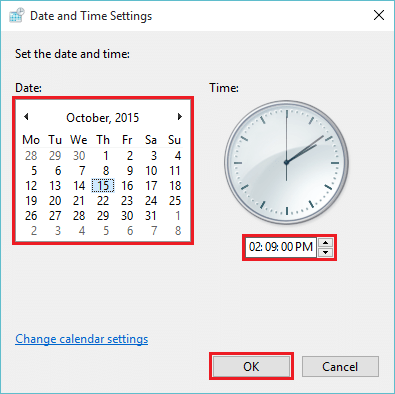
Anda boleh mana -mana kaedah di atas, kerana kedua -dua kaedah mempamerkan fungsi yang sama. Aplikasi "Tetapan" menyediakan mekanisme yang jelas secara terperinci, jadi ia boleh dipilih melalui tetapan panel kawalan.
- « Cara membuat rancangan kuasa di Windows 10
- Betulkan Microsoft Edge berjalan sangat perlahan Windows 10/11 »

